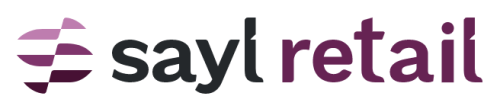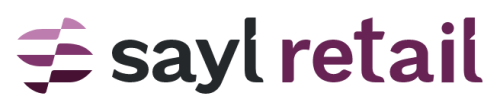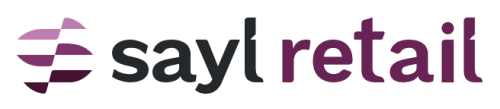Hoe Facebook Pixel toevoegen aan jouw Sayl Retail shop
Wanneer er een Facebook Pixel is op jouw Sayl Retail webshop, dan traceert Facebook welke pagina's en welke producten bezoekers bekijken op de shop. Met deze data kan je advertentiegroepen creëren en herkent Facebook de gebruikers die al eens de webshop bezocht hebben. Dit zorgt ervoor dat je veel meer gerichte reclame kan maken. De meeste bedrijven gebruiken deze data voor 2 redenen: retargeting en nieuwe gebruikers vinden dankzij look-a-like audiences.
Opmerking: Als je niet van plan bent om te advertiseren op Facebook, dan is Facebook Pixel niet nuttig voor jou.
Opmerking: Als je niet van plan bent om te advertiseren op Facebook, dan is Facebook Pixel niet nuttig voor jou.
Retargeting
Laten we beginnen met een korte introductie over retargeting: Dankzij retargeting kunnen advertenties gemaakt worden die gekoppeld worden aan het gedrag van een gebruiker/ gebruikers van de webshop. De meest herkenbare vorm van retargeting is wanneer mensen producten hebben bekeken in een winkel. Op Facebook zullen dan dezelfde producten verschijnen, met de hoop dat de klant nog steeds met de aankoop van het product zal overgaan.
Als Facebook adverteerder kan je dit heel simpel benaderen of je kan heel goed nadenken bij welk website gedrag een behoefte hoort (op basis van de koper of klant zijn customer journey). Wanneer je je baseert op deze behoefte, dan kan je de juiste advertentie of inhoud tonen aan de gebruiker.
Laten we beginnen met een korte introductie over retargeting: Dankzij retargeting kunnen advertenties gemaakt worden die gekoppeld worden aan het gedrag van een gebruiker/ gebruikers van de webshop. De meest herkenbare vorm van retargeting is wanneer mensen producten hebben bekeken in een winkel. Op Facebook zullen dan dezelfde producten verschijnen, met de hoop dat de klant nog steeds met de aankoop van het product zal overgaan.
Als Facebook adverteerder kan je dit heel simpel benaderen of je kan heel goed nadenken bij welk website gedrag een behoefte hoort (op basis van de koper of klant zijn customer journey). Wanneer je je baseert op deze behoefte, dan kan je de juiste advertentie of inhoud tonen aan de gebruiker.
Look-a-like audiences
De pixel data wordt ook gebruikt om een nieuwe doelgroep via Look-a-like audiences in Facebook te vinden. Dit werkt als volgt: Ten eerste creëert een adverteerder een doelgroep in Facebook en kiest hij de juiste website parameters.
Binnen de doelgroepen in Facebook is dit de optie: aangepaste doelgroep.
Een groep mensen kan bijvoorbeeld bestaan uit iedereen die alle pagina's op een webshop bezoeken waar koekboeken voorkomen in de URL. Met deze aangepaste doelgroep kan je een nieuwe doelgroep maken: de doelgroep die vergeleken wordt. Facebook kijkt dan naar de pixel data van iedereen die binnen de site een pagina gezien hebben over kookboeken en vindt dan vergelijkbare mensen binnen Facebook.
Facebook kiest deze mensen gebaseerd op hun interesses en hun gedrag via een algoritme en voegt ze toe bij de doelgroep. In de doelgroep omgeving toont Facebook het aantal personen die voldoen aan deze doelgroepcriteria. Via deze zeer efficiënte manier kan je nieuwe klanten vinden die overeenkomsten hebben met bestaande web bezoekers. Deze look-a-like doelgroepen zijn vaak erg effectief.
De pixel data wordt ook gebruikt om een nieuwe doelgroep via Look-a-like audiences in Facebook te vinden. Dit werkt als volgt: Ten eerste creëert een adverteerder een doelgroep in Facebook en kiest hij de juiste website parameters.
Binnen de doelgroepen in Facebook is dit de optie: aangepaste doelgroep.
Een groep mensen kan bijvoorbeeld bestaan uit iedereen die alle pagina's op een webshop bezoeken waar koekboeken voorkomen in de URL. Met deze aangepaste doelgroep kan je een nieuwe doelgroep maken: de doelgroep die vergeleken wordt. Facebook kijkt dan naar de pixel data van iedereen die binnen de site een pagina gezien hebben over kookboeken en vindt dan vergelijkbare mensen binnen Facebook.
Facebook kiest deze mensen gebaseerd op hun interesses en hun gedrag via een algoritme en voegt ze toe bij de doelgroep. In de doelgroep omgeving toont Facebook het aantal personen die voldoen aan deze doelgroepcriteria. Via deze zeer efficiënte manier kan je nieuwe klanten vinden die overeenkomsten hebben met bestaande web bezoekers. Deze look-a-like doelgroepen zijn vaak erg effectief.
Stappen om jouw Facebook Pixel te verkrijgen
Ga naar Facebook Business, log in en selecteer de zakelijke entiteit waarvoor je Facebook Pixel nodig hebt.
Opmerking: Als je nog geen Facebook business account hebt, dan zal je je eerst moeten registreren met jouw bedrijfsgegevens.
Kies in het menu "Gebeurtenisbeheer" (Events Manager).
Klik nu op "Gegevensbronnen koppelen" (Connect data sources).
Ga naar Facebook Business, log in en selecteer de zakelijke entiteit waarvoor je Facebook Pixel nodig hebt.
Opmerking: Als je nog geen Facebook business account hebt, dan zal je je eerst moeten registreren met jouw bedrijfsgegevens.
Kies in het menu "Gebeurtenisbeheer" (Events Manager).
Klik nu op "Gegevensbronnen koppelen" (Connect data sources).
Kies "Internet", en in het bovenstaande dialoogvenster kies je voor "Facebook Pixel".
In het volgende dialoogvenster moet je een naam voor jouw shop voorzien en ook de link naar jouw webshop. Je zal deze link vinden door naar jouw webshop te gaan in Sayl Retail, te klikken op "my shops"; klik op de shop waarvoor je de link nodig hebt en bovenaan de pagina zal je een groen venster zien waar je jouw persoonlijke link zal terugvinden ("shortened Sayl Retail URL to this shop").
Kopieer dit naar Facebook.
In het volgende dialoogvenster moet je een naam voor jouw shop voorzien en ook de link naar jouw webshop. Je zal deze link vinden door naar jouw webshop te gaan in Sayl Retail, te klikken op "my shops"; klik op de shop waarvoor je de link nodig hebt en bovenaan de pagina zal je een groen venster zien waar je jouw persoonlijke link zal terugvinden ("shortened Sayl Retail URL to this shop").
Kopieer dit naar Facebook.
Nadat je op "verdergaan" klikt, kies je in het volgende dialoogvenster voor "Code handmatig installeren".
Klik op de groene knop "Copy code".
Nu open je op jouw computer Notepad of Word of enig andere tekstverwerker dat je hebt en plak je de code hierin. Het zal een hoop Javascript tonen, wat niet zo belangrijk is. Het meest belangrijke is dat er een nummer vertoond wordt.
Selecteer het nummer en kopieer dit. (opmerking: voor dit how-to artikel en privacy redenen hebben we de echte pixel code veranderd naar een niet-bestaande code).
Selecteer het nummer en kopieer dit. (opmerking: voor dit how-to artikel en privacy redenen hebben we de echte pixel code veranderd naar een niet-bestaande code).
Ga nu naar Sayl Retail, selecteer "Mijn shops" in het linkermenu en klik op het detail van de shop en scroll naar beneden naar "Geavanceerde instellingen voor deze shop". Als u dan op het paarse pijl aan de rechterkant klikt, dan opent het venster van de instellingen.
Plak uw code en je zal succesvol de installatie van de Facebook Pixel in Sayl Retail gedaan hebben!
Plak uw code en je zal succesvol de installatie van de Facebook Pixel in Sayl Retail gedaan hebben!